笔记是观看哔哩哔哩视频所写。
链接如下:
经典LAMP架构-跟着老王学Linux_哔哩哔哩_bilibili
笔记有多处不妥之处,本是自己写笔记加深印象,仅供参考。
所用linux系统是CentOS7。
注意:该笔记操作后的网站仅主机内的局域网可以访问,问题还没有解决。
LAMP笔记
1.搭建lamp需要的软件:
L:linux
A:apache(httpd)
M:mysql
p:php/python等
除此之外还需要php链接数据库的服务
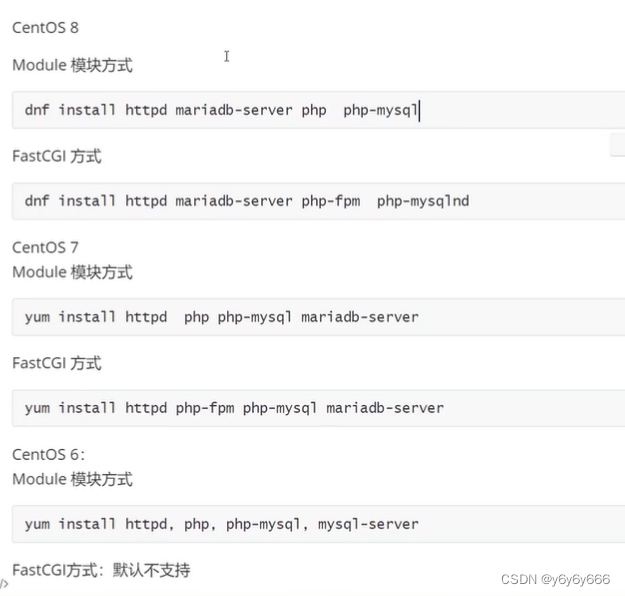
可以一件执行安装所有需要的软件:
yum install httpd php php-mysql mariadb-server -y一下是一步一步的步骤
2.一点一点来:
2.1httpd
三板斧:
命令:
dnf install httpd -y
cd /var/www/html
vim test1.html用vim编辑器编辑一下内容
<script type="text/javascript">
document.write(new Date());
</script>这个时候电脑是可以访问虚拟机的:
记得开启httpd命令如下:
systemctl start httpd查看虚拟机 IP:
hostname -I网址栏输入主机ip/tes1t.html
浏览器中访问网址
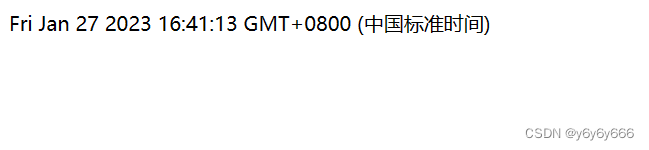
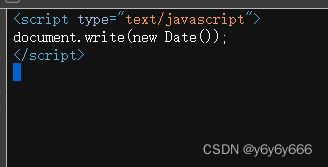
这个时候查看到的源代码是和服务器中的相同的。静态资源
2.2php
安装php后才可以运行php文件,否则是源代码或者什么也没有
dnf install php -y在html目录下编辑一个.php文件,用浏览器访问,也可以在真机上用文本文档写好后改下后缀名,用xftp传输到虚拟机上。
以下两种格式表示的是同一种内容
<h1>
<?php echo "hello world !" ?>
</h1>
<?php
echo"<h1>hello world!</h1>"
?>
网页输出:
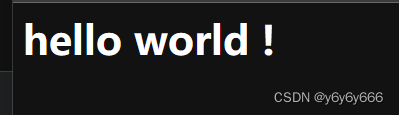
这个时候查看页面源码和服务器中的是不同的。所以是动态资源
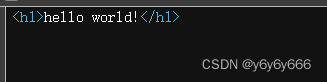
2.3php连接数据库:
所需要的软件应该是:php-mysql,mariadb-server
这条命令没有在虚拟机运行,不过应该没什么问题
yum install php-mysql mariadb-server -y启动数据库:
systemctl start mariadb装好数据库后是可以启用的:
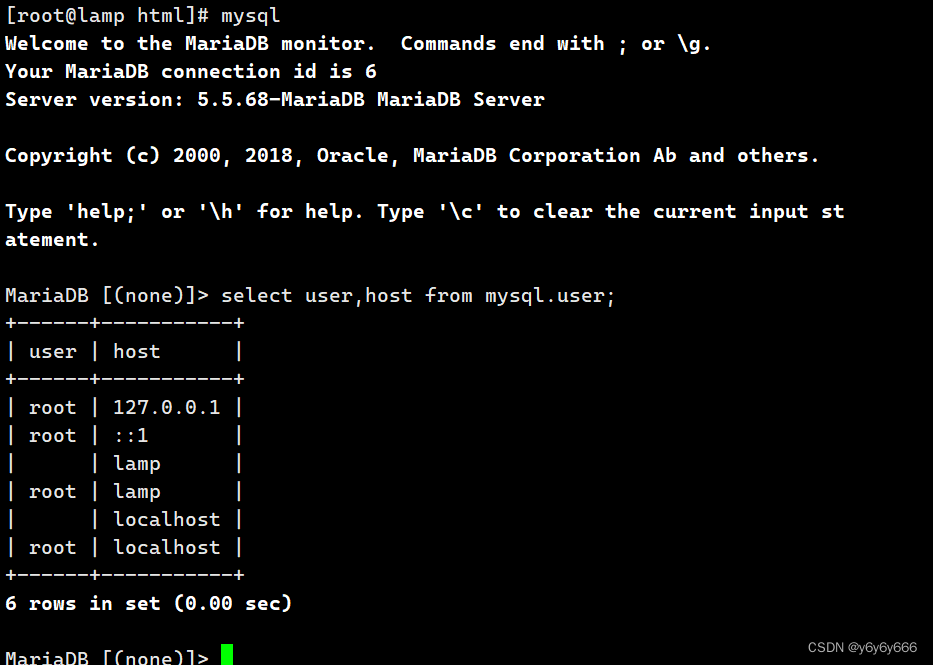
测试链接:
还是在html文件夹下创建.php文件
下边两种方式二选一:
1.内容如下:因为这个时候数据库还没有密码,所以第二行最后一个参数不用填。
<?php
$link=mysql_connect("localhost","root","");
if(!$link) echo "FAILD!连接错误,用户名密码不对";
else echo "OK!可以连接";
?> 去浏览器访问ip/刚刚创建的文件名。结果如下。

2.连接数据库比较好的连接方式是:
<?php
try {
$user='root';
$pass='';
$dbh=new PDO('mysql:host=localhost;port=3306;dbname=mysql', $user, $pass);
foreach($dbh->query('SELECT user,host from user') as $row ){
print_r($row);
}
$dbh=null;
} catch(PDOException $e){
print "Error!:" . $e->getMessage() . "<br/>";
die();
}
?>浏览器访问加过结果如下:

其实这个时候LAMP几乎已经搭建好了,其实就是在浏览器访问html下边的文件。
3.网站的搭建
然后就是博客论坛数据库的访问搭建,其实都是在html下边放上别人已经写好的网站模板。
- 数据库访问:
先设置好数据库密码
mysql_secure_installation
出现这个后回车

设置root密码?
输入y回车

这里输入两次密码(不要忘记哈,一会还要用)然后一路回车。

此时想要登陆数据库就要设置密码了,
登陆命令是
mysql -uroot -p密码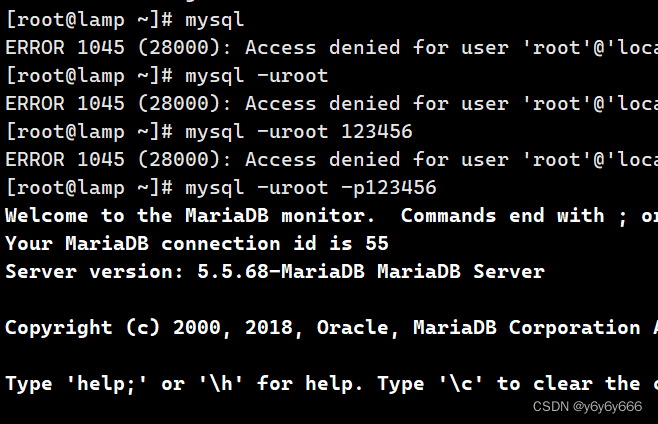
2.第一个网站phpMyadmin:
真机:
去官网下载https://www.phpmyadmin.net/
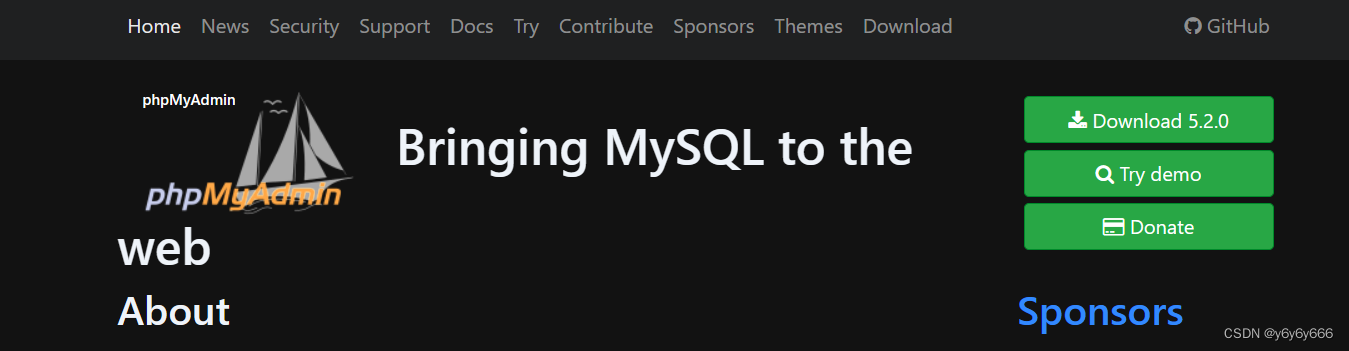
点击Download自动下载
下载好后用xftp复制到虚拟机中。
然后解压
首先安装解压包
yum install unzip -y解压下载的文件,要在目录下操作,或者添加绝对目录。
unzip 文件名改个名,文件名可以输入开头按下Tab 补充完整。
mv 源文件名 pma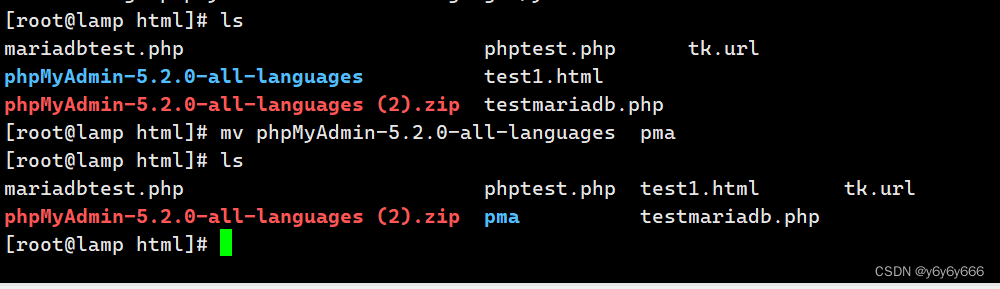
去浏览器访问,完犊子。php版本太低。
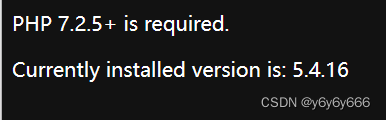
好吧,我是倒霉蛋
去网上搜索如何下载高版本的php
原文来的文章是
(2条消息) CentOS7安装高版本的php_HjmaAs的博客-CSDN博客_centos 安装php7
防止文章被噶
抄袭下。哈哈
3.安装高版本的php
Step 1: Add PHP 7.3 Remi repository
sudo yum -y install http://rpms.remirepo.net/enterprise/remi-release-7.rpm
sudo yum -y install epel-release yum-utils
12Step 2: Disable repo for PHP 5.4
sudo yum-config-manager --disable remi-php54
sudo yum-config-manager --enable remi-php73
12Step 3: Install PHP 7.3 on CentOS 7 / Fedora
最后一行代码好像有点小问题,复制我的。
yum -y install php php-cli php-fpm php-mysqlnd php-zip php-devel \ php-gd php-mcrypt php-mbstring php-curl php-xml php-pear php-bcmath php-json \ libcurl-dev查看版本
php -v成功!
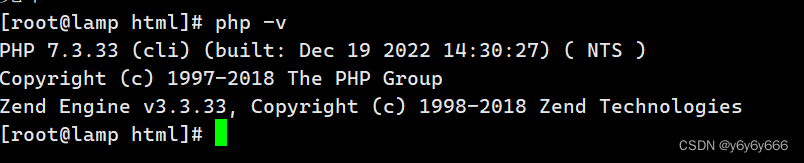
访问phpMyadmin:
重启下httpd
systemctl restart httpd刷新浏览器网页
欧克
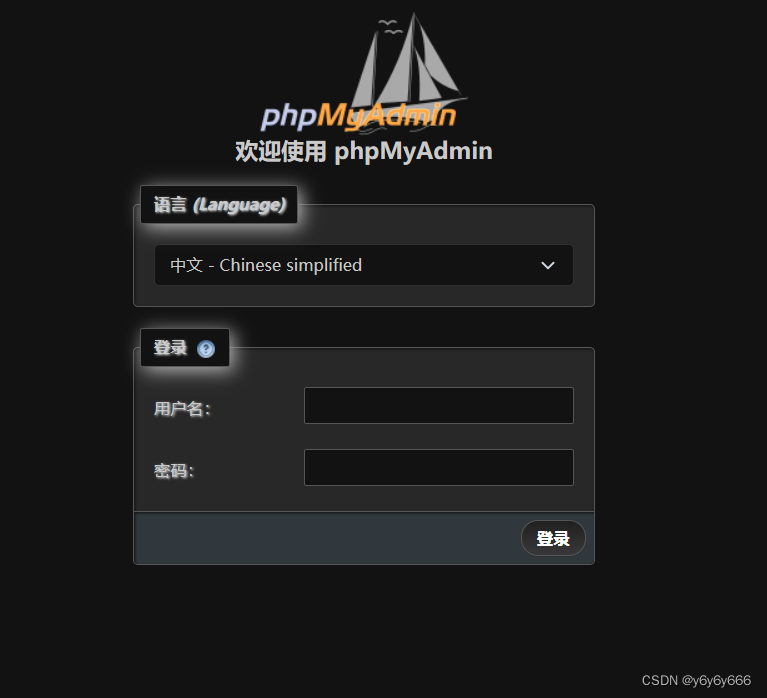
输入数据库名和密码可以登录数据库
我刚刚设置的是123456
用户名是root
欧克
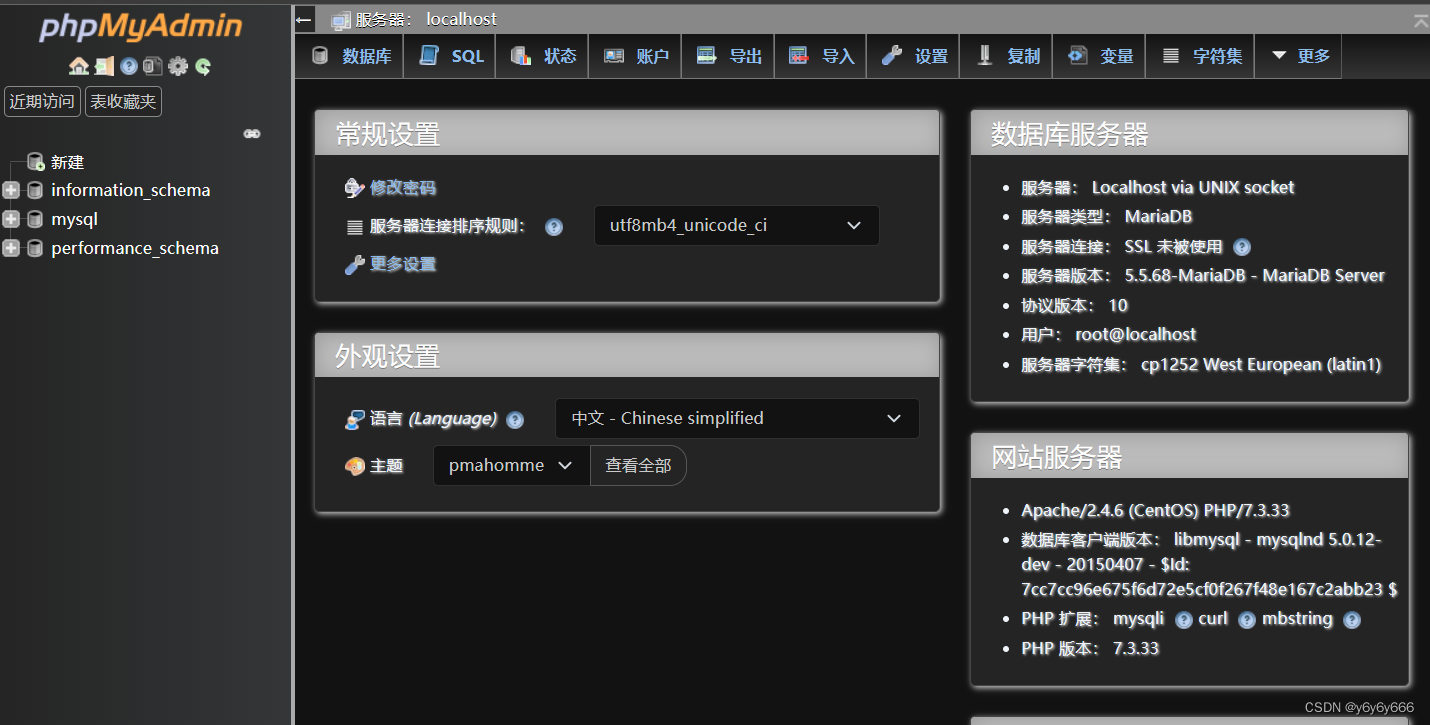
4.第二个网站搭建博客
4.1创建一个数据库吧再
用来存放博客的文章
create database wordpress创建一个用户名用来管理数据库,密码是123456,账号是wordpress(@前边的那个)
grant all on wordpress.* to wordpress@'localhost' identified by '123456';
2.下载wordpress
如果英文不是很好建议下载中文。
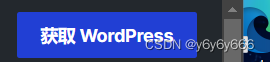
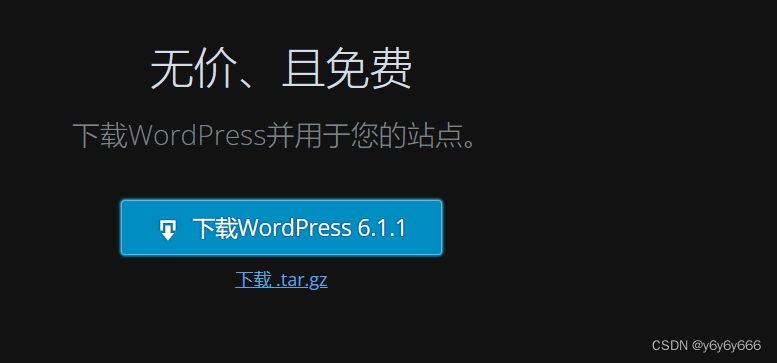
3.下好后复制到虚拟机解压
解压tab补充全
unzip wordpress-6.1.1-zh_CN.zip4.改下所有者
chown -R apache.apache wordpress/
5.访问
访问:
6.基本的设置:
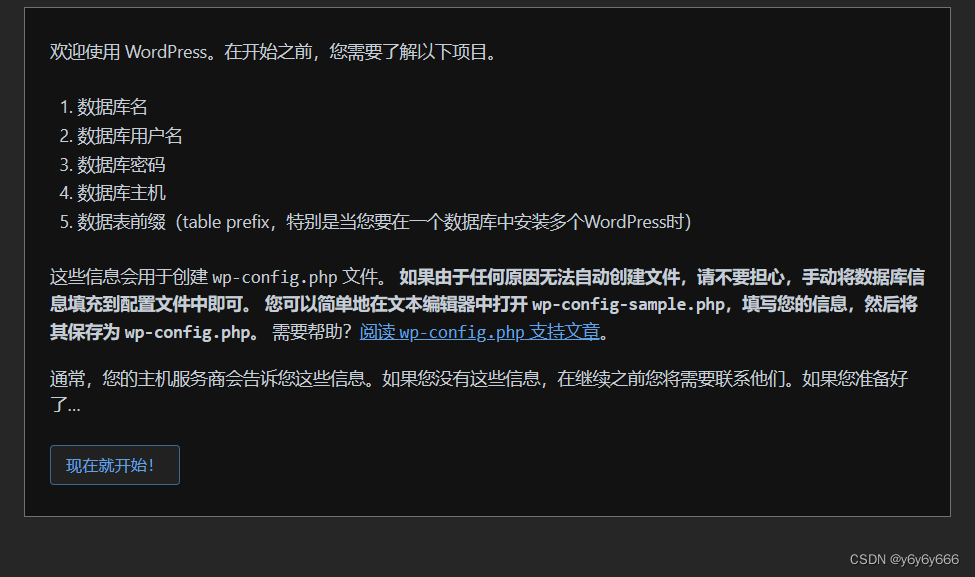
现在就开始
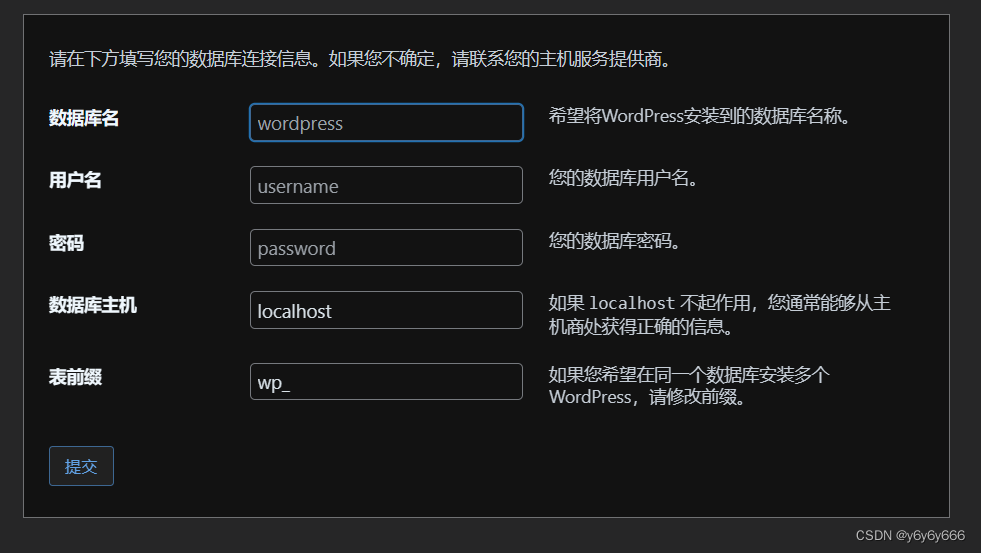
结合刚刚创建的数据库和密码
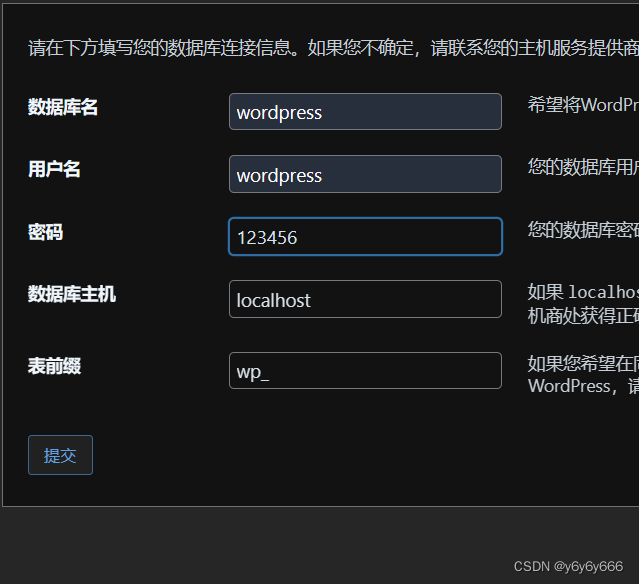
提交运行安装程序
标题就是名字比如

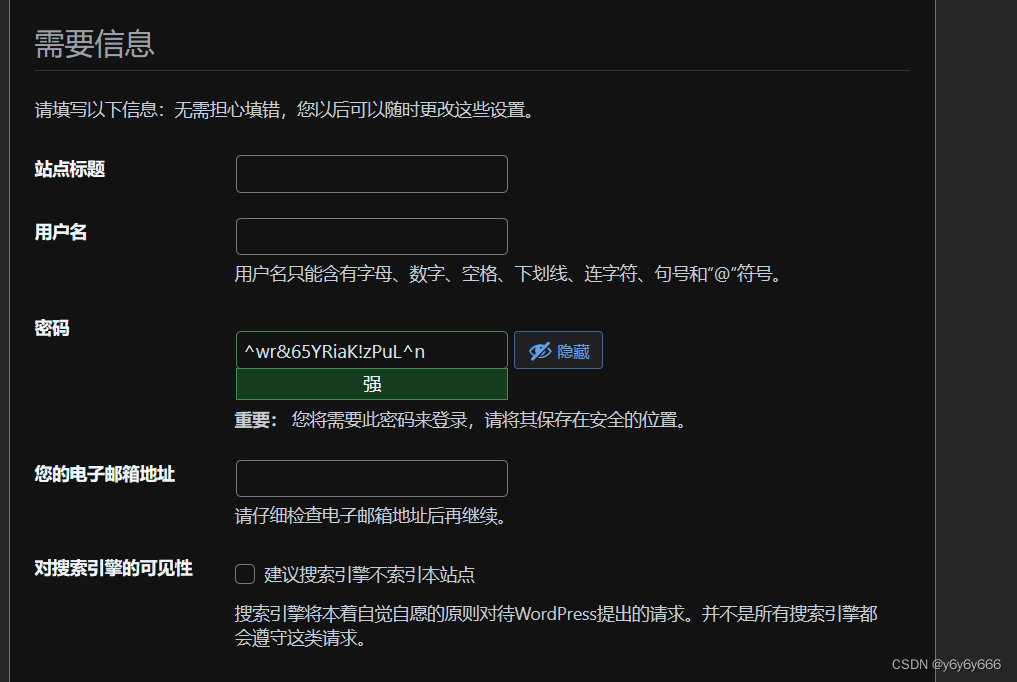
这里的用户名是登录网站和管理网站的用户名
管理员,密码自己生成
^wr&65YRiaK!zPuL^n
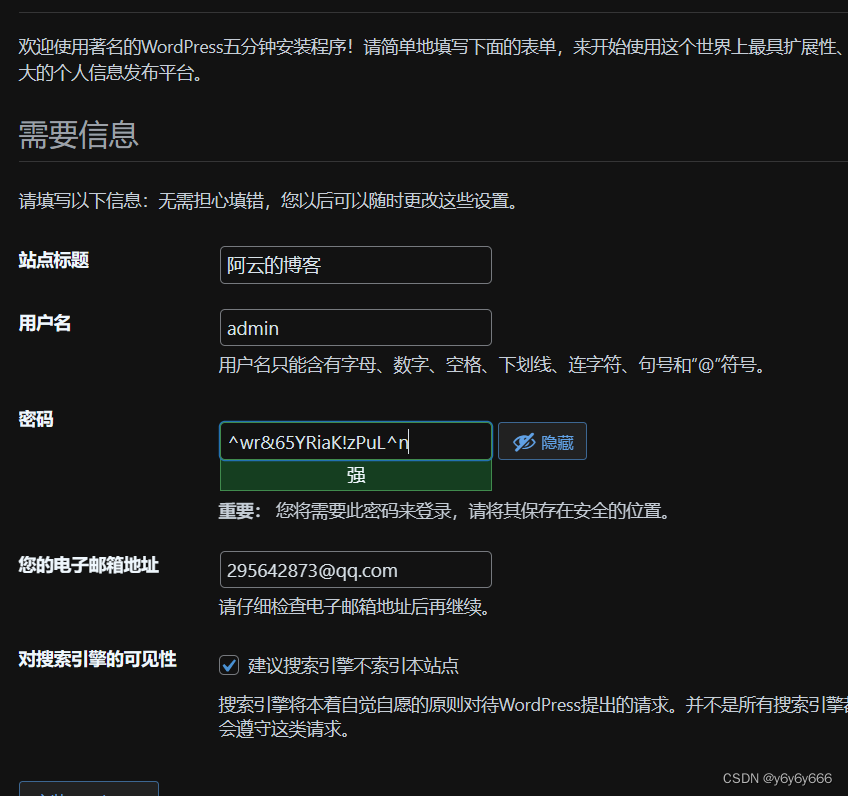
安装好后登陆就OK
7.登录
登陆的时候用户名是刚刚的网站管理员
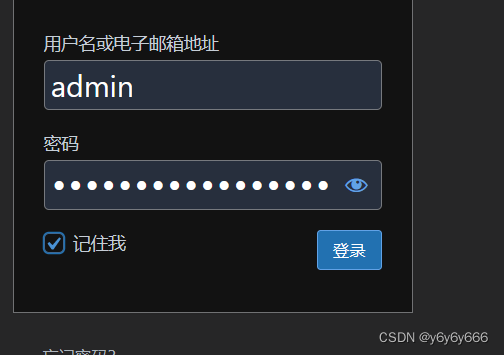
成功!
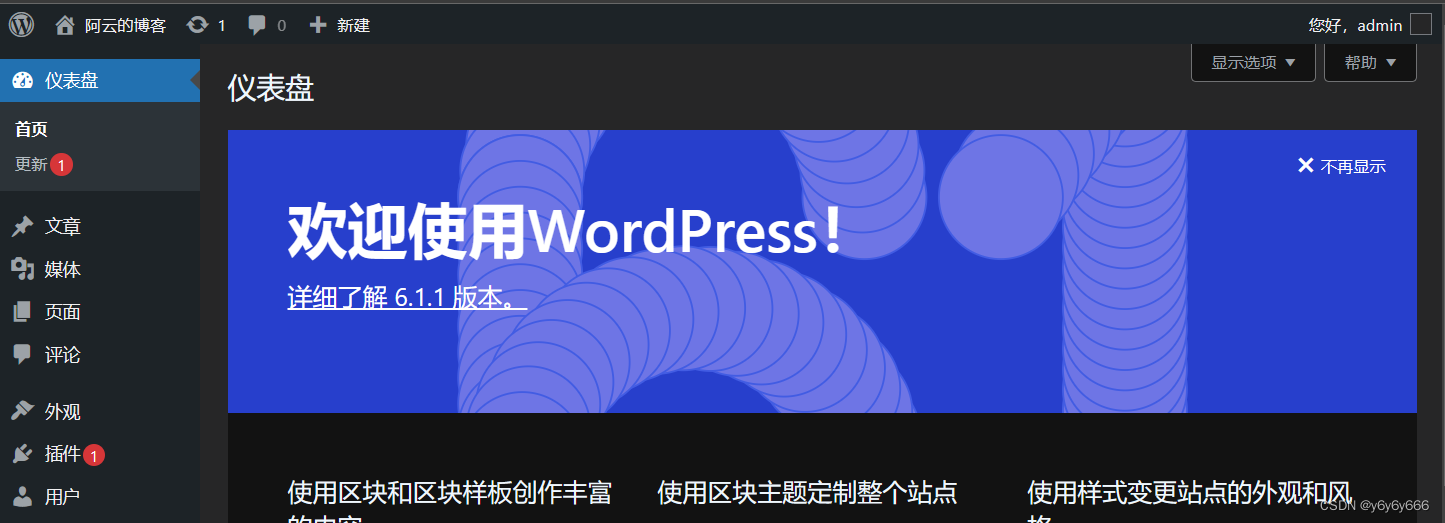
还用不太熟悉
4.8.遇到的一些问题
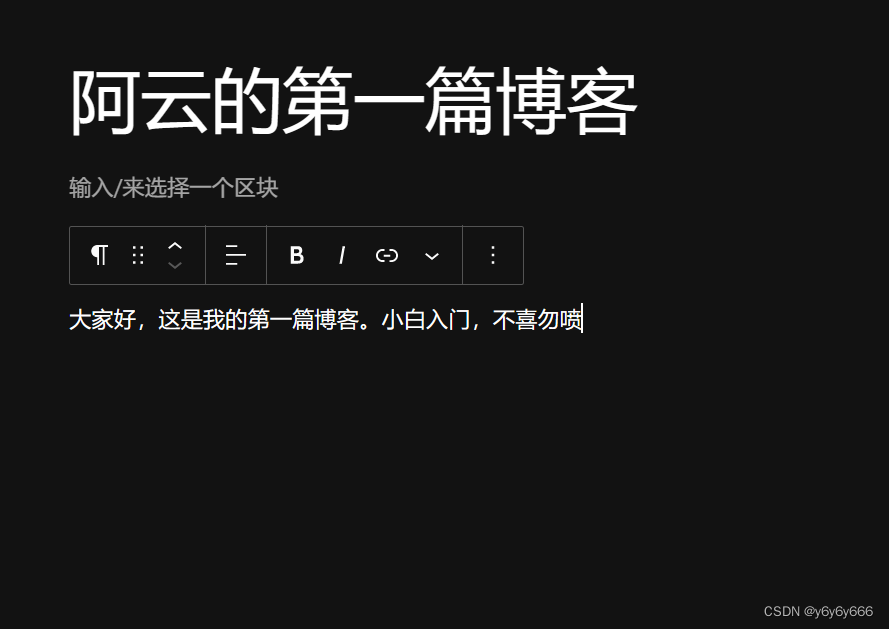

不知道为什么点不进去
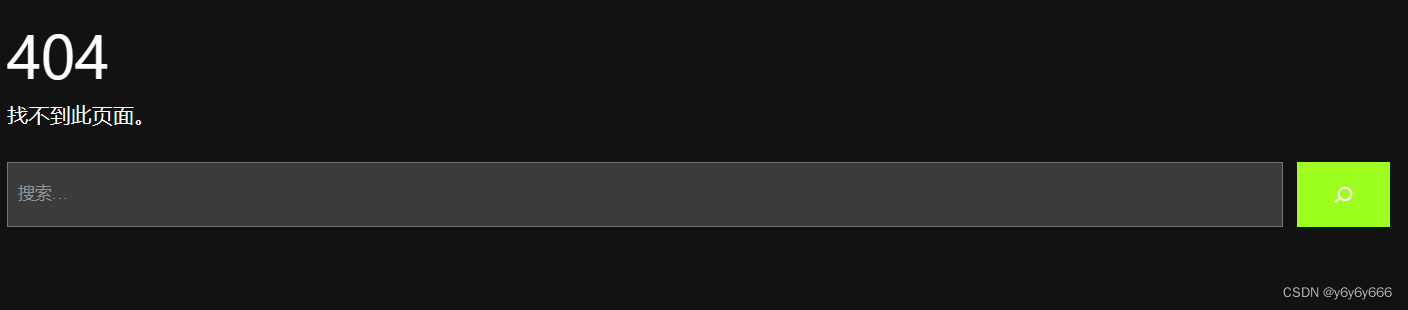
上网搜索后,发现更改下网站设置可以解决
4.9解决
设置固定->连接->(本来是自定义,改成朴素了。)
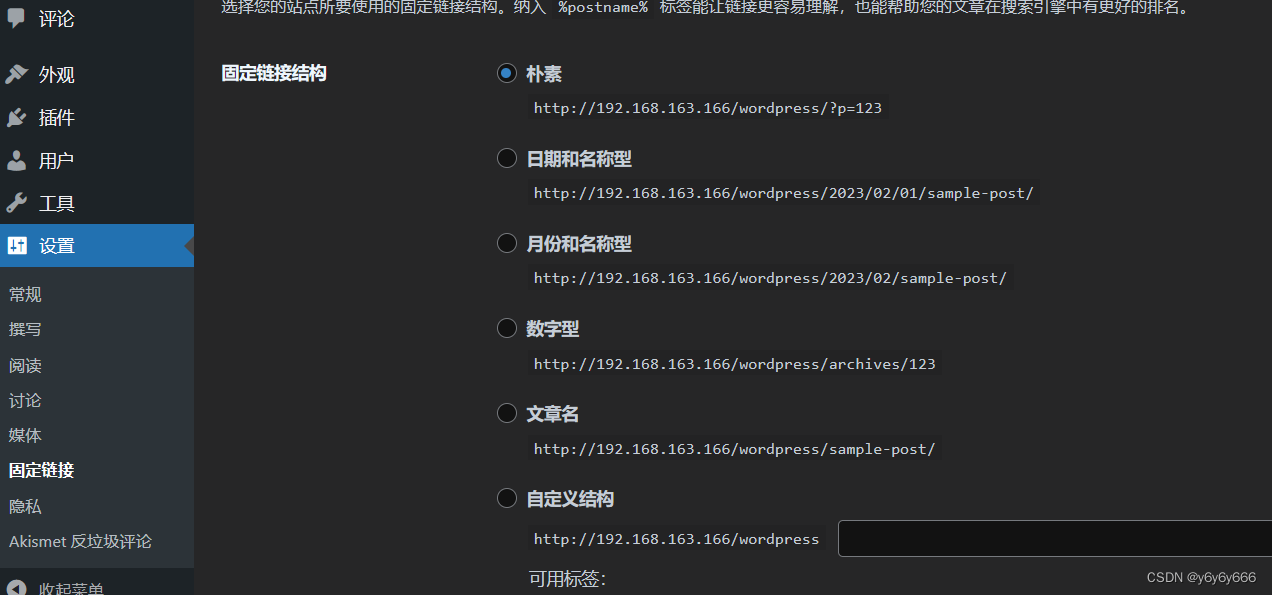
成功!
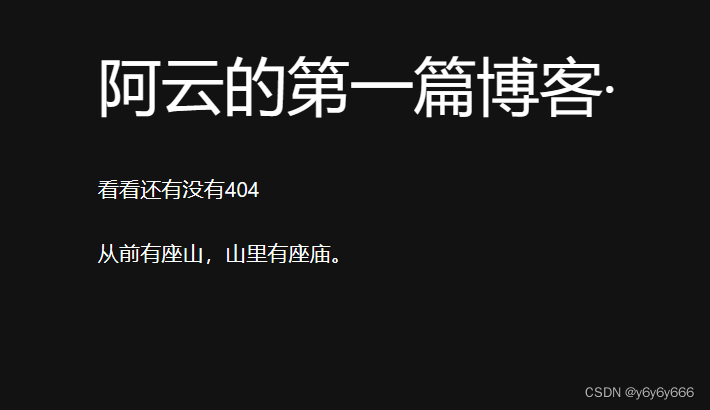
5.搭建论坛
5.1下载
还是下载现成的模板
Disucz! 下载_免费搭建网站_开源建站系统下载_Discuz开源建站系统_为您提供全方位建站服务!
5.2解压
依旧是用xftp拖拽到虚拟机
但是这次应该要这样解压缩,因为,否则会把子文件解压到html的目录下
unzip -d Discuz 压缩包名字5.3设置所有者
chown -R apache.apache /var/www/html/*5.4创建数据库以及添加用户
create database discuz;添加用户
grant all on discuz.* to discuzadmin@'localhost' identified by '123456';这次要访问的是Discuz下的upload
ip/Discuz/upload/
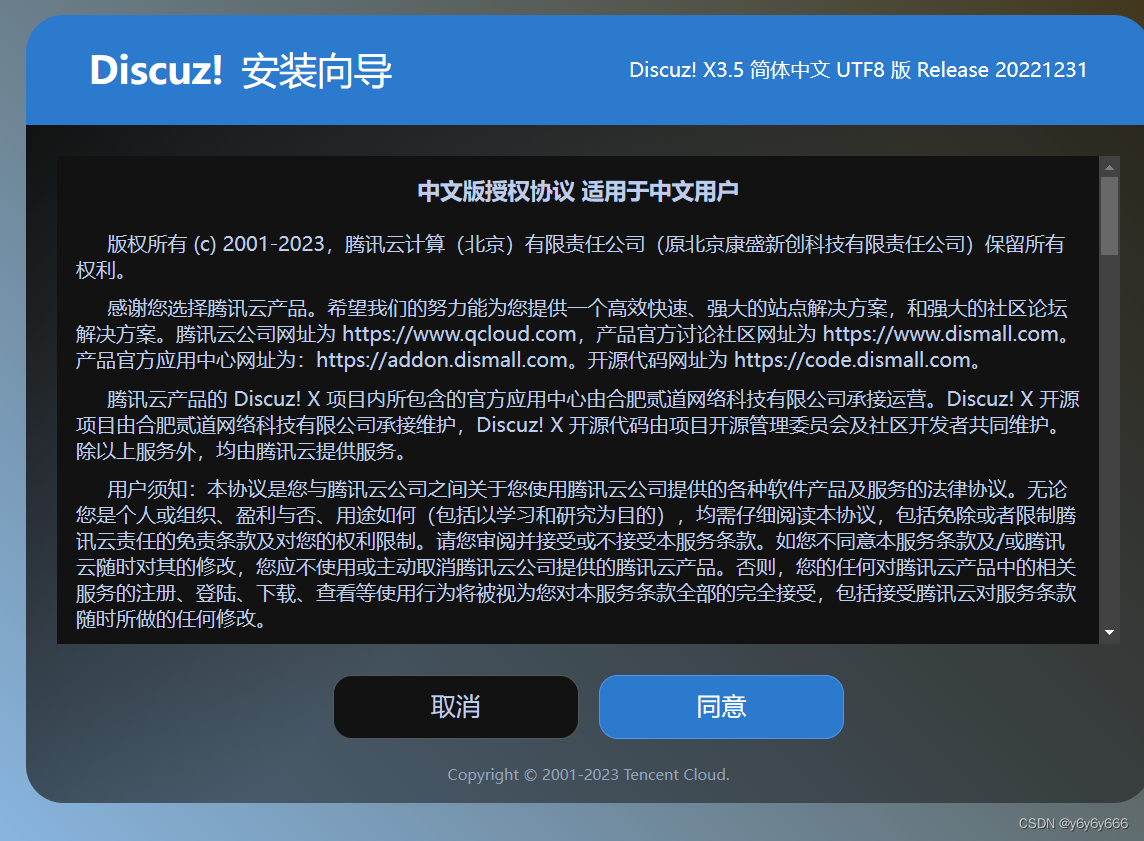
然后傻瓜式下一步,数据库名和密码是刚刚所创建的,当然,如果不创建用root也是可以的
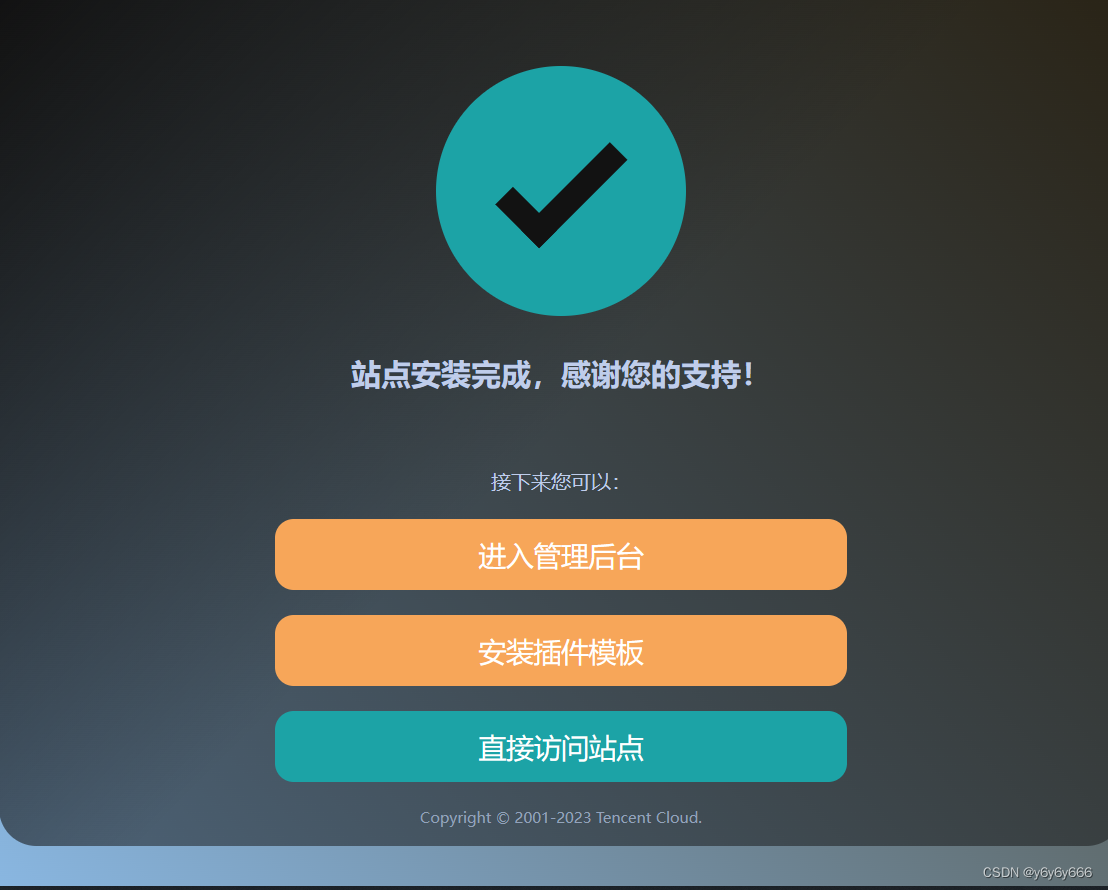
登陆后可以设置板块
这个时候登陆的时候是admin就是管理员,还有刚刚设置的密码。
可以设置板块
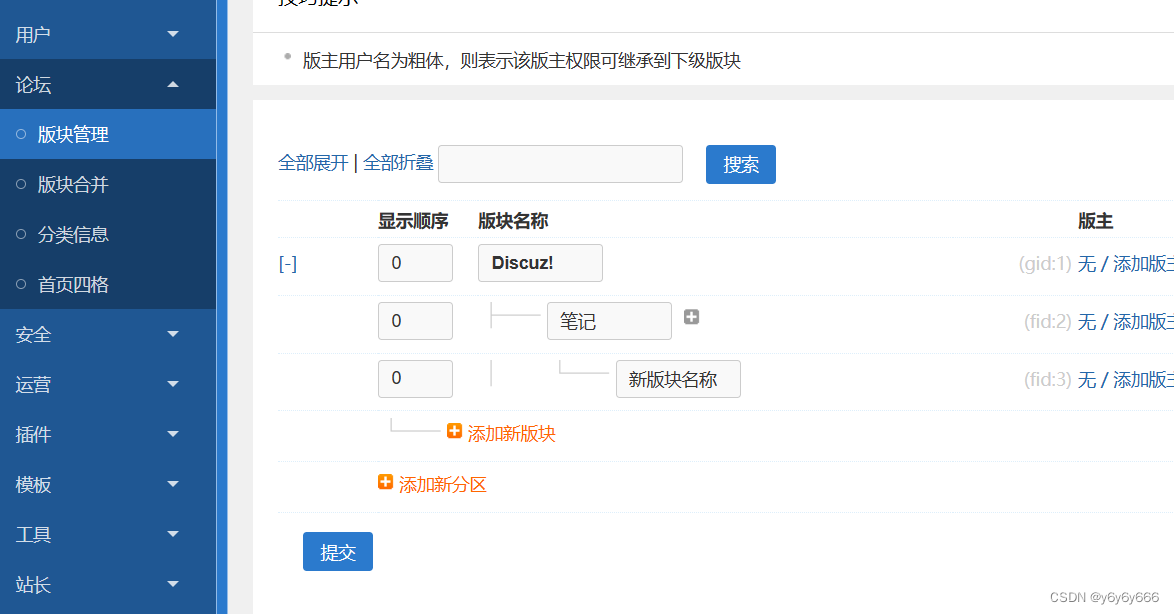
右上角小房子访问自己的论坛
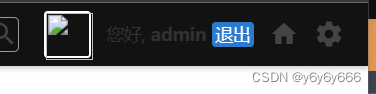
刚刚设置的笔记板块。
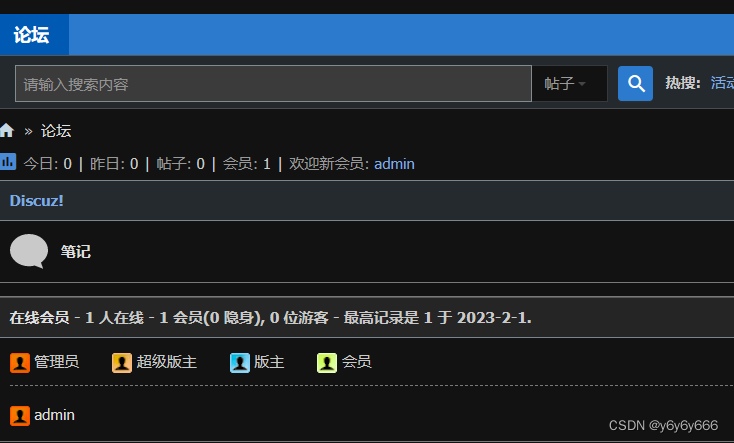






















 841
841











 被折叠的 条评论
为什么被折叠?
被折叠的 条评论
为什么被折叠?










